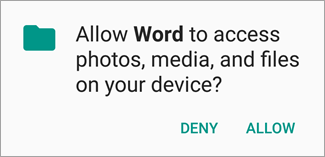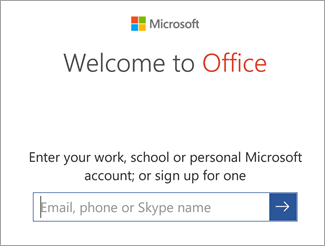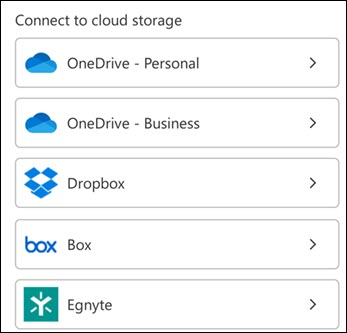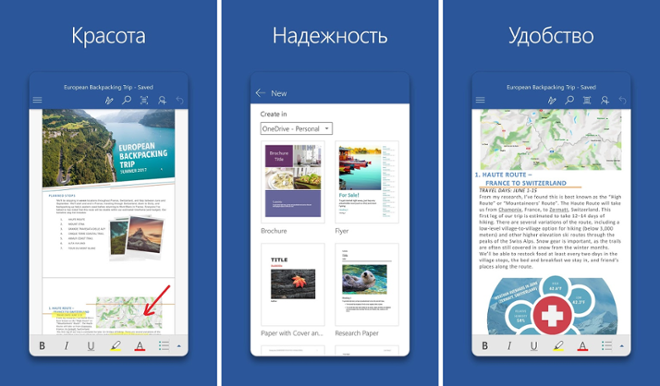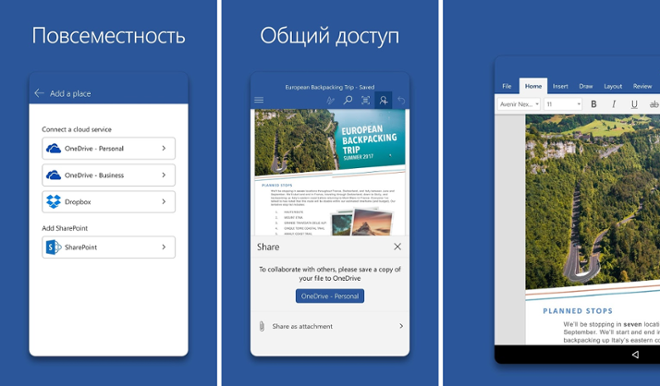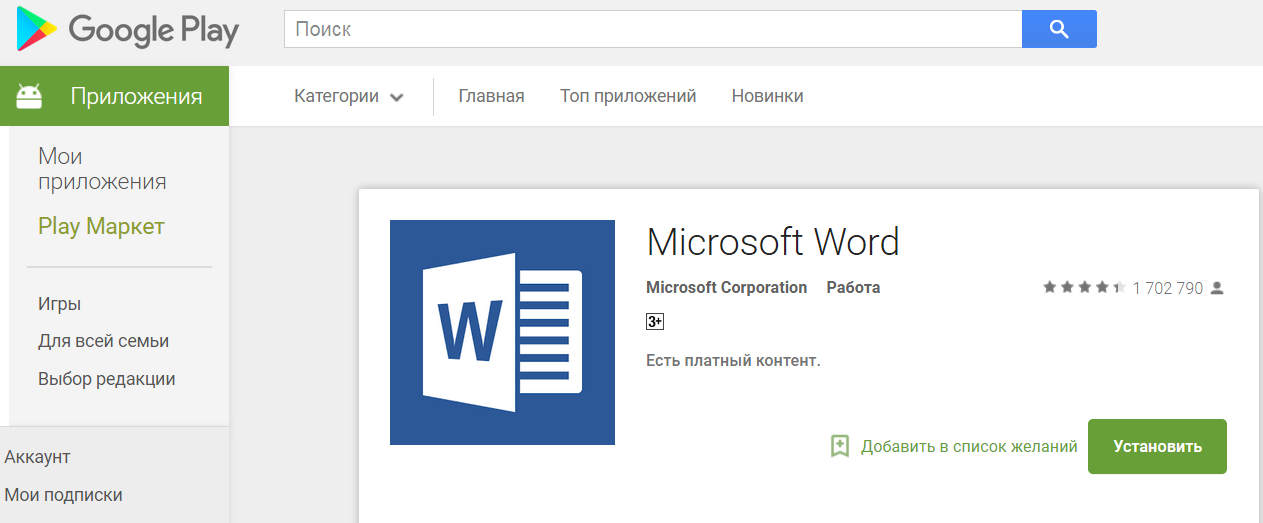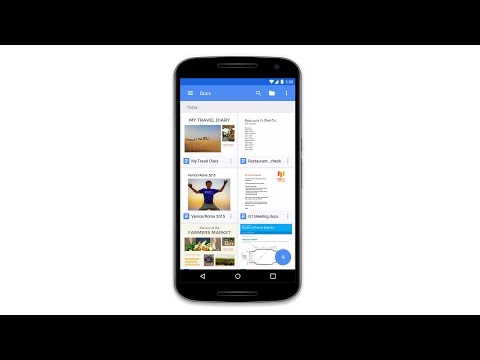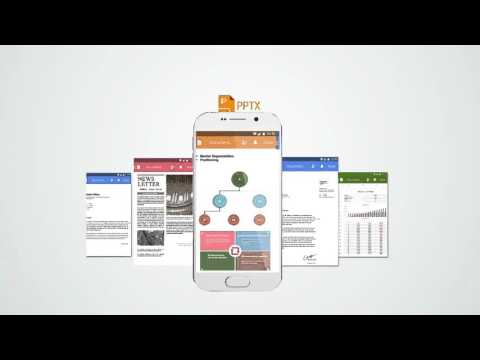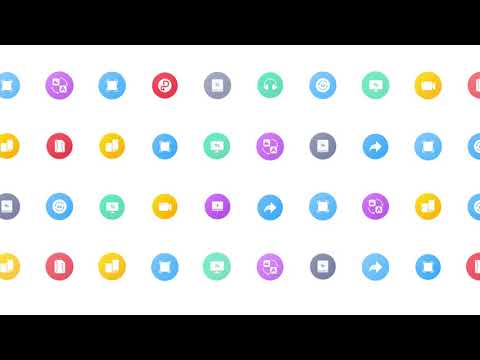Microsoft 365 для дома Office для бизнеса Администратор Microsoft 365 Служба Office 365, предоставляемая 21Vianet служба Office 365 для малого бизнеса, предоставляемая 21Vianet — для администраторов Служба Office 365, предоставляемая 21Vianet, — для администраторов Microsoft 365 для Mac Приложение Office для Android Еще…Меньше
Office на телефоне или планшете с Android можно получить двумя способами:
Вы можете установить новое мобильное приложение Office, которое объединяет Word, Excel и PowerPoint в одно приложение и предоставляет новые мобильные функции для просмотра, редактирования и совместного использования файлов без необходимости переключаться между несколькими приложениями. Подробнее.

Кроме того, вы можете установить приложения Office по отдельности:
Примечания:
-
Если вы используете Office 365, управляемые 21Vianet, убедитесь, что вы скачивание приложений Office для Android из локального Магазина Android.
-
Хотите настроить Microsoft 365 электронной почты? См. статью Настройка электронной почты на устройстве Apple с помощью Office 365, предоставляемой оператором 21Vianet.
Примечание: Используете Chromebook? Мобильные приложения Office для Android можно установить на ноутбуке Chromebook, если у вас есть приложение Google Play Маркет или вы пользуетесь Office Online из интернет-магазина Chrome.
Используйте мобильные приложения Office для работы из любого места. Просто войдите с бесплатной учетной записью Майкрософт или рабочей или учебной учетной записью Microsoft 365. При наличии соответствующей подписки На Microsoft 365 вы получите доступ к дополнительным функциям приложения.
Первоначальная настройка приложений Office

Откройте приложение Office, например Excel.
Войдите с помощью учетная запись Майкрософт или Рабочей или учебной учетной записи Microsoft 365.


Примечание: При использовании Office 365, управляемых 21Vianet, введите адрес электронной почты и пароль, связанные с вашей Microsoft 365, управляемой подпиской 21Vianet, и войдите в систему.
При входе с помощью учетная запись Майкрософт, связанного с Office 2016 или Office 2019, вы можете перейти на Microsoft 365.

Следуйте инструкциям, чтобы приобрести план, или выберите Возможно позже , если вы хотите использовать приложения без подписки.
Обратите внимание, что при использовании подписки наMicrosoft 365 вы получаете дополнительные функции .
Если на вашем устройстве Android установлены другие приложения Office, ваша учетная запись и файлы OneDrive будут добавлены автоматически.

Чтобы добавить еще одну учетную запись, коснитесь кнопки Открыть (или Открыть другие документы, если вы используете планшет) и выберите пункт Добавить место.
Если вы используете OneNote, выберите элементы Параметры > Учетные записи.


Выберите облачную службу, которую вы хотите добавить, например OneDrive для бизнеса или Dropbox.

Введите адрес электронной почты и пароль для входа в соответствующую службу.
Готово!
Нужна помощь с установкой и настройкой приложений Office для Android?
-
В приложении Word, Excel или PowerPoint откройте или создайте документ, откройте боковое меню, коснитесь значка Параметры и выберите пункт Отправить отзыв или Справка и поддержка в Интернете.
В приложении OneNote выберите Параметры
> справка.
-
Вы также можете перейти по одной из ссылок ниже.
Выберите службу, файлы в которой хотите просмотреть. Например, чтобы просмотреть документы Word, Excel или PowerPoint, выполните следующие действия:
-
нажмите Открыть > OneDrive — персональный, чтобы увидеть свои личные документы;
-
нажмите Открыть > OneDrive — <название вашей организации>, чтобы увидеть документы своей организации или учебного заведения.
Вы увидите список файлов, сохраненный в OneDrive или OneDrive для работы или учебы. В этом списке будут отображаться только тип файлов, созданных с помощью этого приложения. Например, если вы открыли приложение Word, вы увидите только документы Word; если вы открыли приложение Excel, вы увидите электронные таблицы Excel.
Для просмотра записных книжек OneNote, сохраненных в OneDrive или OneDrive для работы или учебы, нажмите + Открыть.
См. также
-
Новые возможности Microsoft 365 для Android
-
Работа приложений Word, Excel, PowerPoint и OneNote на устройствах с Android и iOS
Нужна дополнительная помощь?
microsoft certified partneroffice mobileFiguring out how to set up Office on an Android may seem daunting at first. However, it is not too difficult at all. Read this guide for step-by-step instructions.
Setting up Office applications for the first time
- First, you will need to create a Microsoft account by following the prompts by adding your password. However, if you already have an account, you can then just follow the instructions to verify your identity.
- If you currently have other Office applications currently installed onto your Android device, both your account and OneDrive files to select any Office application, such as Word, and next tab Allow on both of the prompts that will pop up. This will allow the Office app the ability to access your files and contacts
- Next, use your Microsoft Account or Office 365 work or school account to sign in.
- Keep in mind that if you are signing in with an account that is affiliated with either Office 2016 or 2019, you may be given the option to upgrade to Office 365. You will need to follow the instructions given in order to purchase a plan, or you can select Maybe Later if you would like to use the applications without a subscription. Please, note that you will get extra features that may be useful if you get an Office 365 subscription.
- Next, select the cloud service you would like to add, for example, OneDrive for business or Dropbox will be automatically installed.
- Lastly, once you enter the email and password that you use to sign in to that service, then you are done.
Installing Office 365 on an Android Device
- Open the Google play store application
- In search, type in “Microsoft office 365 for Android”
- “Microsoft Office for tablet” should appear in the search results, and you will need to select that
- Select the install button, and then hit Accept.
- Microsoft Office for a tablet will then install
- Once it is finished installing, you can then select “Open”
- Swipe to the right to get through all the prompts that are shown and until you see an option that says “Sign in”. Next, select “Sign In”
- Enter in your email address and then select “Next”
- Next, enter your password and select “Sign in”
- You will be given the option for “Creating and editing with Office 365”
- Once you select that, you can now create and edit documents
Installing Microsoft Office Applications on an Android
Right now Microsoft has two versions of the Android OS. One is designed for devices that run Android 4.0, 4.1, 4.2, or 4.3, and then another for devices that have a newer operating system version.
If you have an older Android than the ones listed here, then perhaps you should consider upgrading it.
The one that is designed for Android 4.0-4.3 is called Microsoft Office Mobile. You can download it by searching for it on Google Play.
Once you have located Microsoft Office Mobile, you can then find out what permissions the application requires. Then, select Install to download the application. Keep in mind that Microsoft Office Mobile will take up 27 megabytes of space so you will want to be connected to a Wifi connection if you have a smaller data subscription.
- When the download is finished installing, select Open to startup Office
- You should also be able to find Office among your other applications. In order to view them, select the All apps icon that is on the main screen.
Installing Microsoft Office for an Android that is 4.4 or later
If you have an Android that is running 4.4 or later than that, then luckily Microsoft has an even better version of Office for you.
However, the three mobile applications (Word, Excel, and Powerpoint) must be installed one by one and separately. This is because it allows you to only download the ones that you need, therefore saving both storage and bandwidth on your device.
- Keep in mind that these three apps are in place to replace Microsoft Office Mobile. If you have an older version of Android and still would like this option instead, then consider upgrading.
- You can get all three applications by searching their names in the Google Play store.
- Once you see them, select Install
- A prompt will then appear, and you can select Accept
- Because these applications are larger than the Microsoft Office Mobile, you will be shown a warning screen about their larger size. It will suggest that you only use WiFi for this larger download. It is suggested that you follow this suggestion. In order to do so, make sure the Download using WIFi only box is checked and then select Proceed in order to continue the download.
- Once finished, select Open in order to launch the downloaded program.
- If you have decided to download all three applications, then you can follow this same process. Once the installation is complete, you will be able to see all three icons
Note: Because these Android applications provide only limited Office features, you will need to have a qualifying Office 365 subscription in order to unlock the full Microsoft Office experience.
Another important side note is, the applications are designed to run on devices that have screens that are 10.1” at the most. In the case that you would like to create or edit on an even larger screen, you would have to purchase Office 365.
If you’re looking for a software company you can trust for its integrity and honest business practices, look no further than SoftwareKeep. We are a Microsoft Certified Partner and a BBB Accredited Business that cares about bringing our customers a reliable, satisfying experience on the software products they need. We will be with you before, during, and after all the sales.
Статья расскажет о «Word» для «Android» и как его установить.
Текстовые редакторы являются важным программным обеспечением практически любого современного цифрового устройства. Пользователи всегда нуждаются хотя бы в простом наборе текста в блокноте, не говоря уже об учащихся или сотрудников офисов, которые нуждаются в более профессиональных редакторах.
Конечно, в этом лучше всего помогает программа «Microsoft Word», известная всем владельцам компьютеров. Но, наверное, менее известно то, что «Word» доступен для работы также и на гаджетах под управлением «Android». Теперь вы можете в любой момент напечатать и отредактировать документ.
В сегодняшнем обзоре мы поговорим о «Word» для мобильных устройств «Android» и узнаем, как установить его на планшетах и телефонах.
Мобильный «Word» для планшетов и телефонов «Android»
«Word» для телефонов и планшетов «Android»: описание и преимущества
Мобильная версия «Word» практически полностью повторяет версию для компьютеров по своему функционалу и интерфейсу. Если вы работали в «Word» на компьютере, то сможете легко освоить его и на гаджетах. Мобильный «Word» предназначен для:
- Открытия и чтения документов
- Создания и редактирования документов
- Создания не только текста, но и таблиц
«Word» для телефонов и планшетов «Android» будет полезен всем деловым людям, которым приходится часто находиться в разъездах и работать с документами практически в дороге. Как мы уже говорили, внешний вид редактора полностью повторяет его версию для персональных компьютеров, вам не придется изучать руководство по работе с ним.
Мобильный «Word» ничем не хуже компьютерного «Microsoft Word», разве что вам нужно работать с ним на мобильных устройствах. Это является единственным ограничением по возможностям использования «Word» для телефонов и планшетов «Android».
Вы сможете отправлять документы по почте, закачивать их в облачные хранилища, распечатать на соответствующем принтере. Но стоит отметить некоторые нюансы. Вы сможете скачать и установить «Word» для гаджетов «Android» бесплатно, если будете использовать лишь базовую версию данного редактора. Чтобы получить доступ ко всем возможностям мобильного «Word», вам, конечно, придется немного раскошелиться.
Мобильный «Word» для планшетов и телефонов «Android»
Теперь поговорим о преимуществах мобильного «Word»:
- Разумеется, возможность использовать его практически где вам угодно, если вы умеете работать в телефоне
- Дизайн программы является полной аналогией компьютерному «Word»
- Поддержка сенсорного управления. Вы можете свободно работать с текстом (например, масштабировать, выделять предложения и т.д.) благодаря обычным движениям пальцев по дисплею.
- Программа дает возможность автоматически сохранять документы в облачном хранилище (при наличии Интернета), что позволит вам воспользоваться этими документами уже позже с компьютера.
- Синхронизируется с различными устройствами, благодаря чему вы сможете использовать редактор в коллективной работе
- Все документы автоматически подгоняются под размеры дисплея планшета или телефона
Как установить «Word» на планшете или телефоне «Android»?
Скачать «Word» для планшетов и телефонов «Android» можно здесь.
Установить мобильный «Word» для планшетов и телефонов «Android»
Пройдите по ссылке и установите приложение обычным способом, как и любое другое мобильное приложение. Вам не потребуется сразу оплачивать программу или регистрироваться в ней, вы приобретете версию с базовыми функциями. При необходимости купить полную версию можно будет позже, если вас не устроит бесплатная.
Работать с приложением «Word» для смартфонов вы сможете сразу же после его установки, несмотря на то, что вы ранее не делали этого на гаджетах. Правда, у вас должен быть опыт работы с программой на компьютерах.
А если у вас есть учетная запись «Microsoft», тогда вы сможете сразу же получить доступ к созданным ранее документам и будете иметь возможность закачивать файлы в облачные хранилища. Также вам будет полезно ознакомиться с видео в конце статьи.
Видео: Обзор «Word» на «Android»
Современные планшеты способны выполнять широкий спектр задач. Например, устройства поддерживают работу с большинством офисных форматов и способны не только запускать файлы DOC и XLS для просмотра, но и осуществлять полноценное редактирование в среде для портативных устройств Microsoft Word и Excel.
Содержание статьи

Устройства iPad поддерживают запуск приложений Word и Excel прямо на экране устройства. Чтобы их запустить, достаточно произвести их установку при помощи AppStore или iTunes.
Разблокируйте ваше устройство iPad при помощи соответствующей кнопки на корпусе устройства. После этого запустите AppStore и введите запрос Microsoft Word в верхней правой части экрана. Нажмите «Ввод» и в списке результатов выберите нужную программу. Нажмите кнопку «Скачать» и дождитесь окончания загрузки и установки программы на устройство. Аналогичную операцию вы можете произвести и с Excel. Для этого вернитесь обратно в AppStore, а в строке поиска введите запрос Microsoft Excel. Скачайте подходящую программу.
Аналогичным образом вы можете произвести установку приложения на планшет при помощи iTunes. Для этого подключите устройство к компьютеру посредством кабеля USB, который шел в одном комплекте при покупке. Дождитесь появления iTunes, а затем нажмите «Магазин» и введите запрос Microsoft Word. Выберите полученный результат и нажмите «Установить». Затем произведите загрузку Microsoft Excel.
Несмотря на условную бесплатность Word и Excel для iPad, чтобы создавать документы вам потребуется приобрести платную лицензию на пользование программой. Чтобы просто бесплатно просматривать офисные документы, вам потребуется оформить подписку на сервисы Office 365.
Планшетные устройства на платформе Windows 8 поддерживают открытие и просмотр документов в полных версиях программы Microsoft Office 2013. На современных планшетах с предустановленной Windows 8 производится установка нужного пакета Word, Excel, Power Point и Outlook. Таким образом, чтобы запустить Word и Excel на планшете, вам не потребуется устанавливать дополнительных программ – достаточно лишь воспользоваться соответствующим ярлыком в интерфейсе Metro или на рабочем столе.
Для операционной системы Android не существует оригинальных версий Microsoft Word и Excel. Использование данных программ на планшетах с данной операционной системой не является возможным. Тем не менее для Android существует достаточно альтернативных средств редактирования документов. Например, приложение Office Suite Pro имеет весь необходимый функционал не только для просмотра, но и для создания документов в форматах Word и Excel.
Офисные пакеты для Android
Сегодня очень часто приходится иметь дело с электронными документами, презентациями и таблицами. Работа с ними — неотъемлемая часть нашей учебы и работы. Считаете, что ваш смартфон на базе операционной системы Android плохой помощник, когда дело касается офисных документов? Смеем вас заверить, что это не так! Стандартных приложений, которые установлены на ваш гаджет возможно не достаточно для комфортной работы с текстами и таблицами, но вот стороннее ПО поможет исправить это положение.
Презентации PowerPoint, документы World, таблицы Excel, текстовые файлы и ещё множество различных документов можно использовать на вашем смартфоне благодаря офисным приложениям, которых в Google Play сейчас представлено довольно много. Помимо просмотра документов вы также сможете их редактировать, сохраняя в нужном формате или в облаке. Мобильные офисные пакеты поддерживают исходный вид документа, то есть при редактировании файла на смартфоне, вы без проблем сможете пользоваться им на компьютере. Самые удобные, надежные и хорошо работающие офисные программы для Android вы найдете ниже. Каждый офисный пакет имеет свои уникальные возможности и особенности, так что здесь вы без проблем сможете подобрать программное решение по вкусу и потребностям.
Скачать Microsoft Office для Android
Работа с документами требует качественного программного обеспечения. И для таких целей всегда можно скачать какой-либо софт на ПК. На сегодняшний момент даже с помощью телефона возможно редактировать текст, создавать таблицы, просматривать презентации. Для этого потребуется скачать Microsoft Office Android.
Возможности программы
Если рассматривать Microsoft Office, это программа, разработчики которой позаботились практически обо всех пользователях. Скачать софт можно для Windows, macOS. Более того, доступны версии для устройств на базе iOS и Android. Это могут быть планшеты, а также смартфоны.
Если скачать Майкрософт Офис на Андроид, вы сможете:
- Открывать текстовые документы, а также создавать их с нуля, редактировать. Для этого предусмотрено приложение Word. В использовании максимально простое, но, между тем, позволяет выполнять огромное количество опций.
- Работать с таблицами. На помощь приходит мобильная версия известной программы Excel. Аналогично первому варианту, тут вы сможете с комфортом как просматривать другие документы, так и создавать свои, разрабатывая в них таблицы нужного формата.
- Взаимодействие с презентациями при помощи Power Point. Тут всё так же просто: просматривайте материалы, изучайте, создавайте собственные.
Обратите внимание! Разработчики уделяют внимание пользователям и обеспечивают им работу со скачанными файлами в защищенном режиме. Это распространяется на ситуацию, если вы лишь хотите изучить содержимое, но не изменять его.
Как скачать программу
Чтобы Майкрософт Офис скачать бесплатно на Андроид, необходимо на нашем сайте перейти по прямой ссылке. Вы обретёте установочный файл, который позволит быстро получить доступ к программному обеспечению.
Важно! Не скачивайте Microsoft Office для Android торрентом, так как это может обернуться заражением вашей системы.
Установка
Процесс установки классический:
- Запустите инсталлятор.
- Следуйте инструкциям.
- Дождитесь полной установки.
- Пользуйтесь софтом.
Особенности работы с MS Office
Новички, которые ещё ни разу не сталкивались с программой, могут задаться вопросом о том, как работать с Офисом. Но тут нечего бояться, так как каждое приложение наделено интуитивно понятным интерфейсом. Вам останется лишь начать действовать, всё обязательно получится.
Интерфейс Word
Программа для работы с текстом – это самое популярное приложение. Именно поэтому оно будет рассматриваться и описываться как базовое.
Обратите внимание! Некоторые элементы интерфейса в программах Word, Excel и Power Point могут дублироваться, что облегчает работу.
Так выглядит ряд основных функций для взаимодействия с текстом:
- Размер шрифта. Чем больше цифра, тем большими символы будут при отображении. Полезно, если нужно что-то распечатать крупным планом.
- Изменение формата текста. Например, его можно сделать более жирным. Также доступно подчёркивание символов, написание их курсивом. Используют чаще всего во время того, как надо выделить важные данные среди общего текста.
- Создание списков. В зависимости от предпочтений, можете выбрать маркированный или нумерованный вариант. Первый отличается тем, что пункты отмечаются лишь условным символом, во втором случае – цифрами.
Обратите внимание! Если вам нужно применить какие-то настройки для уже напечатанного текста, потребуется выделить необходимое содержимое, а затем применить все функции.
Что можно делать в Excel
Что касается работы в программе для таблиц, тут вы можете создавать необходимые вам макеты и заполнять их различными данными. Всё, что нужно для этого – выбрать подходящую зону в рабочем поле, выделить её, а затем для удобства начертить границы.
Условно говоря, за пару минут вы сможете оформить такой календарь. Как видите, границы расчерчены в нужных местах, подобран оптимальный цвет для них.
Ещё одна полезная опция – это создание различных диаграмм и графиков. Их используют для того, чтобы отобразить данные конкретной таблицы в динамике.
На изображении, приведённом выше, можно заметить взаимосвязь показателей таблицы и диаграммы, расположенной правее от неё.
Всё, что рассмотрено – это лишь минимальная часть того, что можно будет делать, если скачать MS Office Android. Результатом взаимодействия с программами всегда будет именно то, что вам необходимо. Любые масштабы, размеры и цвета – всё это можно гибко настраивать благодаря сотням функций. Не бойтесь тренироваться на пустых файлах, создавая там какие-то объекты для того, чтобы проверять те или иные опции.
Преимущества
Из плюсов у программы:
- Отсутствие платы за скачивание.
- Простая установка.
- Стабильная работа.
- Огромное количество опций.
Заключение
Если вы решите скачать себе Microsoft Office для Андроид, в итоге получите набор программ, которые полностью решат вопрос комфортной работы с документами различного типа.
Пять полезных офисных пакетов для Android
Современные смартфоны уже давно перестали быть просто высокотехнологичными игрушками. А планшеты так и вовсе многим пользователям заменили настольные ПК и ноутбуки. Главная особенность этих устройств — сенсорные экраны, при помощи которых можно выполнять вполне серьёзные задачи. Множество различных приложений, размещённых в Google Play, помогут приспособить ваш смартфон или планшет для выполнения практически любой работы, на которую раньше был способен только персональный компьютер. А самыми востребованными из таких программ всегда были офисные пакеты, о которых мы сегодня и расскажем.
Так уж повелось, что эталоном офисного софта принято считать набор утилит из пакета Microsoft Office. По всему миру формат документов именно этого пакета, получил наибольшее распространение. Поэтому в сегодняшнюю подборку включены только те приложения, которые свободно работают с файлами DOC, DOCX, XLS, XLSX, PPT, PPTX и другими. Все решения из нашей подборки распространяются бесплатно, но в некоторых разработчики предусмотрели платные опции. Однако, несмотря на несколько урезанную функциональность, большинство из перечисленных ниже программ позволяют полноценно работать с текстовыми документами, таблицами, презентациями и даже PDF-файлами.
Google Документы, Таблицы, Презентации
Установив офисный набор приложений Google, вы получите быстрый доступ к просмотру и редактированию документов, таблиц и презентаций. Одна из главных особенностей этого пакета — функция совместного доступа. Причём совместно редактировать файлы можно в реальном времени, что упрощает ваше взаимодействие с коллегами на расстоянии.
Приложения получили практически полный набор инструментов из десктопной версии web-сервиса. Редактированию поддаётся всё: разметка, цвет текста и таблиц, стили и размеры шрифта, шаблоны вставки рисунков, добавление гиперссылок.
Не обошлось и без недостатков. Если к не самому удобному интерфейсу ещё можно привыкнуть, то постоянные подвисания и задержки открытия документов совместного доступа могут вывести из себя даже самого стрессоустойчивого работника.
Плюсы:
- общий доступ к просмотру и редактированию документов;
- поддержка большого количества инструментов редактирования и форматирования.
Минусы:
- слабая оптимизация.
Google LLC
Уже скачали: 1729 пользователей
Microsoft Office Mobile
Официальный пакет приложений от Microsoft направлен на оптимальную работу с файлами Word, Excel, и PowerPoint. Мобильный офис получил весь набор основных функций для редактирования документов, благодаря чему пользователи в любой момент могут без проблем просмотреть и отредактировать любой сохранённый файл на локальном носителе или в облачном сервисе OneDrive.
Главный плюс данного пакета заключается в удобном интерфейсе для смартфонов с относительно небольшими экранами. Разработчикам удалось сделать достаточно компактную панель инструментов, взаимодействовать с которой удобно даже на четырёхдюймовом дисплее.
Из недостатков нужно отметить обязательную авторизацию в системе Office 365, без которой работать с приложением невозможно. Также удивило отсутствие, хоть и временное, официальной поддержки планшетов
Плюсы:
- полная поддержка файлов Word, Excel, и PowerPoint;
- удобный интерфейс.
Минусы:
- обязательная авторизация в Office 365;
- временно отсутствует официальная поддержка планшетов.
Microsoft Office Mobile
Microsoft Corporation
Уже скачали: 213 пользователей
OfficeSuite
Одно из самых популярных офисных решений для планшетов и смартфонов на Android. Этот пакет включает поддержку всех файлов Microsoft Office, а также просмотр PDF-документов и книг. При этом приложение открывает файлы как непосредственно с устройства, так и из облачных сервисов Drop Box, Box, Google Drive, OneDrive, SugarSync.
OfficeSuite не зря считается одним из самых удобных офисных пакетов. Разработчики уделили огромное внимание к интерфейсу, сделав панели инструментов и контекстные меню, подстраиваемыми под любую диагональ экрана. Отдельно хочется отметить плавную работу редактора и быстрый рендеринг PDF-файлов.
Кроме основных инструментов по редактированию документов разработчики добавили набор дополнительных утилит. Например, плагин проверки орфографии работает практически как в настольном Microsoft Office. Но есть один недостаток — все дополнительные опции доступны только в полной версии приложения. Бесплатная же сборка ограничена базовым набором инструментов редактирования и форматирования контента. Да и вездесущая реклама отключается только за деньги.
Плюсы:
- поддержка PDF;
- синхронизация с облачными сервисами;
- плагины расширения.
Минусы:
- реклама в бесплатной версии;
- её функциональная ограниченность.
MobiSystems
Уже скачали: 17448 пользователей
Polaris Office
Миллионы пользователей выбрали для работы с документами именно Polaris Office. И неспроста — ведь этот пакет включает множество инструментов для редактирования текста и поддерживает большинство популярных форматов, включая PDF. Polaris Office не только умеет редактировать и форматировать записи, но поможет составить таблицы, графики и подробные диаграммы, и, конечно, красочные презентации. Кроме того, результатом ваших трудов вы сможете поделиться как через встроенный инструмент передачи файлов (Bluetooth, e-mail и т.д.), так и через программную опцию Polaris Chromecast, поддерживающую вывод контента на экран телевизора. Также стоит отметить функцию синхронизации вашего внутреннего хранилища документов с облачным сервисом.
Единственный минус приложения в том, что все дополнительные функции можно приобрести только при подписке на премиум-версию пакета.
Плюсы:
- поддержка большого количества форматов файлов;
- вывод презентаций на телевизор.
Минусы:
- все премиум-функции приобретаются через подписку.
Polaris Office Corp.
Уже скачали: 4845 пользователей
WPS (Kingsoft Office)
Об этом приложении можно говорить долго, делая акценты на все его плюсы и немногочисленные недостатки. Но, по большому счёту, описать WPS можно короткой фразой — это один из немногих по-настоящему достойных вариантов замены десктопному Microsoft Office. Данный пакет включает поддержку файлов Word, Excel, Powerpoint, PDF, а также, как и большинство решений из нашей подборки, умеет работать с облачной синхронизацией. Отдельно хочется отметить, что в отличие от других мобильных офисных пакетов, WPS работает не только с предустановленным списком облачных сервисов, но и с любым хранилищем, поддерживающим webDAV и FTP-соединения.
Интерфейс приложения максимально приближен к настольному Microsoft Office. Но разработчики этим не ограничились и перенесли поддержку практически всех функций популярного офисного пакета от создателей Windows. Графики, диаграммы, таблицы, формулы — всё это доступно как для создания простого Word-документа, так и для генерации сложных отчётов в Excel.
Но самое главное — приложение полностью бесплатно, не содержит каких-либо подписок или донатных расширений. Из недостатков можно отметить не самую лучшую производительность на слабых устройствах. И хоть разработчики и стараются исправить эту проблему регулярными обновлениями, пока у них это не особо получается.
Плюсы:
- поддержка файлов Word, Excel, PowerPoint и PDF;
- поддержка облачных сервисов и webDAV / FTP — подключений;
- все функции полностью бесплатны.
Минусы:
- хромает оптимизация для слабых устройств.
WPS SOFTWARE PTE. LTD.
Уже скачали: 10320 пользователей
Конечно, в рамках одного обзора сложно рассказать о всех приложениях. Некоторые офисные пакеты ограничены набором поддерживаемых форматов, другие распространяются только на платной основе, а иные (например, Hancom Office) слишком трудны для освоения неопытными пользователями. Наша же подборка собрана на основе отзывов в Google Play и на форуме 4PDA, поэтому может выглядеть недостаточно объективно. Если ваш любимый офисный пакет не попал в число рассмотренных, обязательно расскажите о нём в комментариях. Вполне возможно, что ваш совет поможет кому нибудь сделать правильный выбор.
Самые комментируемые
ApрРrоmо

Я бы сюда SmartOffice ещё включил бы
AlekSanDeRRR,
Вам недостаточно того что в списке?
И все кривые в работе.

А где Hancom office? Он самый лучший!

АндроидМания200,
для планшетов лучше нет, еще более-менее andr office (openoffice)
knickerbocker,
openoffice самый вырвиглазный, из всех, когда-либо существовавших офисов не планете.
А по функционалу вобщемто неплох.
AlekSanDeRRR,
И, конечно, забыли про AndOpen Office — Мобильный порт знаменитого OpenOffice.

Lainrad, hancom Для планшетов лучше, andr office я бы поставил на 2 место для планшетов, а wps и smart — лучшие для смартфонов

AlekSanDeRRR,
это единственный нормальный офис!
Все остальное тугое и глючное!

AlekSanDeRRR, достал этот гейтсовский концепт мс-офиса — редактор, таблицы, базы, презентация и бантики — воплощение стереотипов прошлого, обросшего «бородой» и превратившиеся (форматы) в неповоротливого монстра. Почему не создать универсальный принцип информационного контейнера, поддерживающий объектно-ориентированную структуру, содержащую в себе историю и происхождение (одни корень-один оригинал), любые типы данных (в том числе удалённость и разветвленность компонентов), обеспечивающую уникальность и жизненный цикл (самоуничтожение при потере актуальности), простота нахождения в www (при обеспечении конфиденциальности -авторства внутренних компонентов документа.
Пора понять, что компьютеры работают с информацией и нужно развивать кроссплатформенную концепцию сетевых иерархических документов. Информация возникает по какой-то конкретной причине (обстоятельствах), привязанных к персоналиям (авторам, вводящим данные: текст, голос, графика, видео, прочее), связанная с деятельностью и результатами работы других людей, с определённой (не всегда ясной) целью, имеет срок жизни (актуальность, по завершении превращаясь в мусор; сам «контейнер», и некоторые его компоненты), связанный с прежней деятельностью (другие «документы-контейнеры», точнее назвать «темой»). Такой информационный объект имеет гипертекстовую объектно-ориентированную природу, не имеет аттрибутов файла и определенного места хранения (один «оригинал», рассеянный покомпонентно на различных серверах), имеет конфиденциальный доступ (привязан контекстно к автору и тем, кто имеет от автора полномочия за счет привлечения автором к совместной работе над ним).

немного сумбурно, да? Требуется пояснение.
Современное инфо-пространство напоминает «помойку», организация создаваемого в ней мусора ложится исключительно «на голову» авторов и потребителей оного (копии, копии, и чёрт знае где они находятся?). И главное, вся инфа разбросана «по углам». Скоро этот вал накроет с головой, причём, поиск фрагментированной информации (собственного приготовления изготовления и относящихся к теме источников), как правило, занимает больше времени, чем непосредственная работа с информацией. Очень напоминает пыльные альбомы со старыми фотографиями (особенно, чужими), на ознакомление с которыми нужно «куча свободного времени» (а смысл?). Не создай Бернерс-Ли язык паутины, интернет так бы и остался убогой вещью для гиков (а вы слышали про его следующий «контекстный» интернет?). Я не пропагандирую модель клиент-сервер и облачные сервисы, просто пора наводить порядок с этой области, т.к. эффективность работы с информацией (электронный документооборот, и речь не только о текстах) очень далека от идеала. Конечно, информация может быть полностью локальна (не связана с удалёнными компонентами), но это значительно снижает его полезность. Самое слабое звено, в настоящий момент, это сам создатель документа, который вынужден плагиатировать (зачастую без обращения к источнику, беря её «из головы», нарушая базовые принципы информационного обмена, разрывая семантичемкие цепочки), получая «информационный винегрет» (собственную интерпретацию «взятой с потолка» информации, хотя без этого не обойтись, если это действительно «поток сознания», но лучше ее «подвязать»). Для этого и нужен стандарт описания-хранения информации всех типов, возможности ее изменения (транзакций) с учётом прав доступа (привязки к создателю компонентов), с точки зрения простоты доступа и взаимодействия с единомышленниками. Эти «документы нового типа» больше похожи на VPN с набором ресурсов, чем на файлы, являя собой идейное развитие концепций XML.

естественно, намётки реализации присутствуют в виндовых и прочих форматах (в виде OLE и CORBA, url), но этого недостаточно. Описанный выше путь, повышая эффективность работы с информацией в разы, в итоге приведёт к созданию и саморазвитию единого глобального информационного пространства (не убогого разнопёрого инета), порожденного усилиями всех людей земли (в рамках концепции), являя собой вцелом не закостенелую конструкцию, а «живой развивающийся организм», как естественное функциональное продолжение (свойство) человеческого социума.



 > справка.
> справка.